معیارهای پراکندگی
جهت متغیرهای کمی شاخصهای پراکندگی به صورت زیر میباشد:
میانگین مربع پر کاربردترین شاخص پراکندگی است. به عبارت دیگر، واریانس به معنی میانگین مربع فاصلهی مقادیر یک متغیر از میانگین آن متغیر است که فرمول محاسبهی آن به بصورت :
2- ضریب تغیرات:
ضریب تغییرات به واحدی که متغیر مربوط به آن اندازهگیری شده است، بستگی ندارد و میتوان پراکندگی دو متغیر متفاوت را با هم مقایسه نمود.
جهت مشخص کردن موقعیت نمره یک فرد نسبت به نمرات دیگر افراد نمونه نمرات را استاندارد میکنیم. ابتدا نمره مشاهده شده را از میانگین کسر و سپس بر انحراف معیار تقسیم میکنیم.
– معیارهای شکل:
Skewness یا چولگی:
میزان عدم تقارن توزیع را اندازهگیری و بیان میکند، این میزان برای توزیع نرمال صفر است.
نشان دهنده قلهمندی و درجه اوج یک توزیع احتمالی است که برای توزیع نرمال عدد 3 است.
اگر بیشتر از 3 شود توزیع تیزتر از نرمال است.
اگر کمتر از 3 شود توزیع پهن تر از نرمال است.
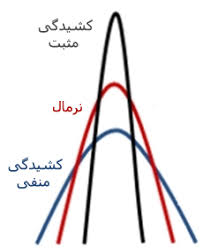
Descriptive Statistics:
از این منو جهت محاسبه آمارههای توصیفی، تشکیل جداول فراوانی و جداول توافقی استفاده میشود. فرمانهای این منو به شرح زیر میباشد:
1- فرمان Frequencies فراوانی
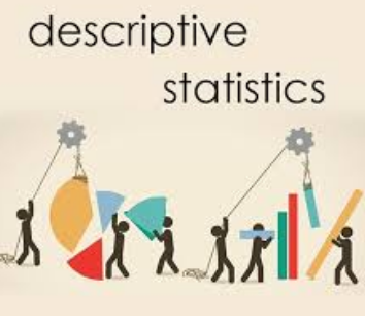
2- فرمان Descriptive توصیفی
3- فرمان… Explore
4- جدول توافقی Crosstabs
از این فرمان جهت تشکیل جداول فراوانی متغیرهای اسمی و رتبه ای استفاده میشود. همچنین از این جدول، جهت متغیر کمی نیز استفاده می شود ولی لازم است آن متغیر را مجدد کدگذاری کنیم.
برای اجرای این فرمان، از منوی Analyze به ترتیب زیر منوهای Descriptive Statistics و Frequencies را انتخاب نمایید تا کادر زیر نمایان شود:
اسامی متغیرها در سمت چپ، فهرست شدهاند یک یا چند متغیر را به سمت راست منتقل کنید.
با کلیک روی دکمهی Statistics… کادر زیر نمایان میشود.
که دارای 4 قسمت میباشد.
در قسمت percentile values میتوانید( چارکها، صدکها و نقاط برش) را انتخاب نمایید.
در قسمت Central Tendency میتوانید شاخصهای( مرکزی میانگین، میانه، مد، مجموع )را انتخاب کنید. در قسمت Dispersion میتوانید شاخصهای پراکندگی ( مینیمم، ماکزیمم، واریانس، انحراف معیار، دامنه و خطای استاندارد)را بسته به نیاز انتخاب کرد.
در قسمت آخر Distribution میتوان مقادیر(چولگی و کشیدگی)را انتخاب کرد. روی دکمهی Continue کلیک کنید تا به کادر قبل بازگردید. روی دکمهی …Charts کلیک کنید تا کادر زیر نمایان شود:
شامل دو قسمت است که به شرح آن میپردازیم:
قسمت اول Chart Type شامل چهار گزینه با انتخاب گزینهی None هیچ نموداری رسم نمیشود، با انتخاب گزینهی Bar charts نمودار میله ای، Pie charts نمودار دایرهای و Histograms نمودار هیستوگرام(مستطیلی) رسم میشود.
بعد از انتخاب گزینهی هیستوگرام، گزینهی With normal curve فعال میشود که با تیک زدن آن یک منحنی نرمال روی نمودار هیستوگرام نمایش مییابد.
در قسمت دوم، یعنیChart Values میتوان نوع نمایش مقادیر نمودار را تعیین کرد.
با انتخاب گزینهی Frequencies نمودار بر حسب مقادیر فراوانی و با انتخاب گزینهی Percentages نمودار بر حسب درصد فراوانی رسم میشود. این قسمت تنها زمانی فعال میشود که یکی از گزینههای Bar charts و Pie charts را انتخاب کرده باشید. اکنون روی دکمه Continue کلیک کنید تا به کادر قبل بازگردید.
توجه کنید که اگر تیک مقابل گزینه Display Frequency tables را در کادر Frequencies بردارید، جدول فراوانی تشکیل نمیشود. پس از انتخاب گزینههای مورد نظر روی دکمه ok کلیک کنید تا خروجی نمایش یابد.
09357258425
www.pajuha.ir
info@pajuha.ir
سفارش ترجمه تخصصی
رسم نمودار هیستوگرام یک متغیر کمی بر اساس یک متغیر کیفی
قسمت ,میشود ,نمودار ,متغیر ,گزینهی ,روی ,انتخاب گزینهی ,را انتخاب ,در قسمت ,کنید تا ,با انتخاب ,تشکیل جداول فراوانی
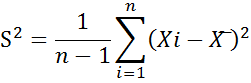
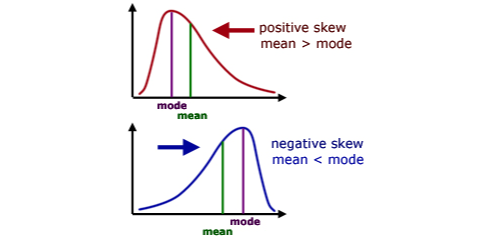
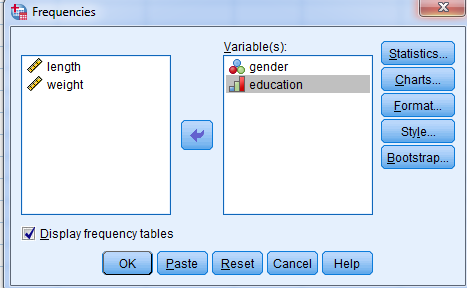
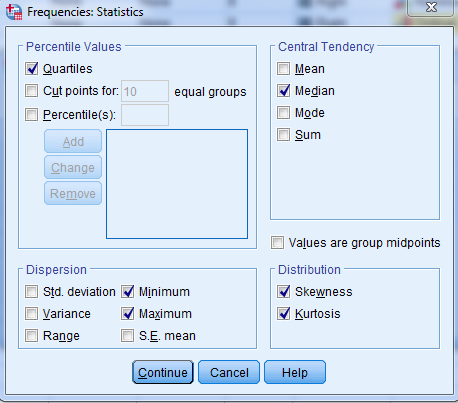
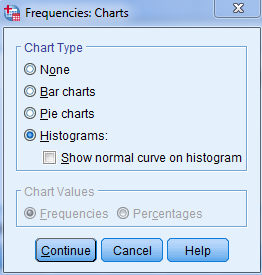



درباره این سایت